Ordinare nuovi servizi, add-on e upgrade
Come acquistare nuovi servizi o farne l'upgrade dal pannello di controllo ServerMate
Una volta effettuato il login al pannello di controllo ServerMate, è possibile operare autonomamente sui servizi per:
Aggiungere un nuovo servizio
Dopo il login, cliccare sulla voce Ordina Nuovo Servizio nel menu a sinistra, nella sezione Azioni:
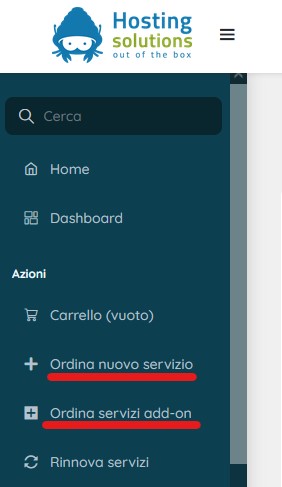
Si accede, quindi, alla pagina "Ordina nuovo servizio":
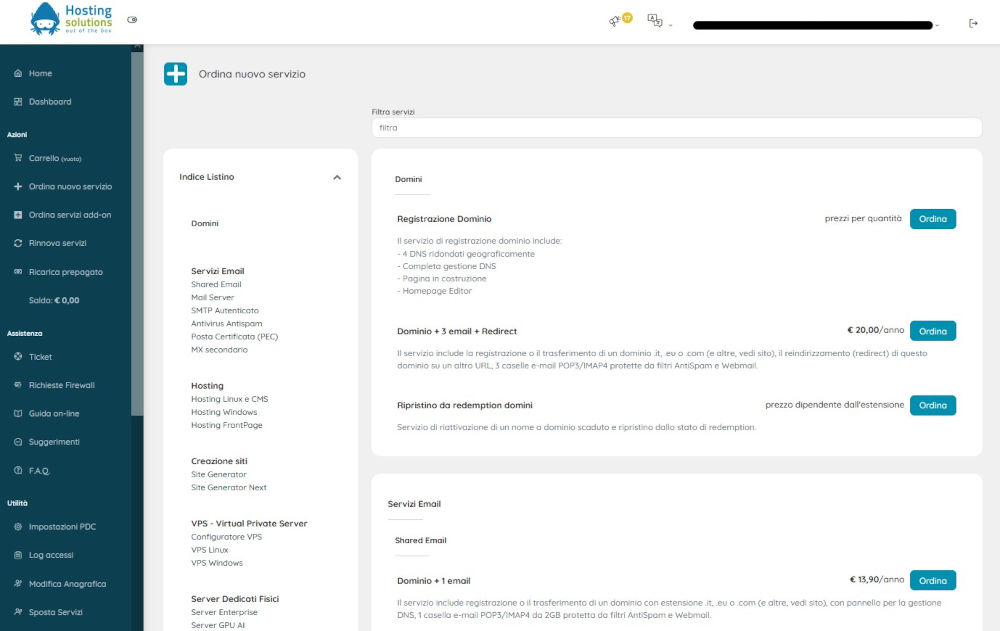
Dall'elenco di tutti i servizi suddivisi per categorie (Domini, Servizi Email, Hosting, Creazione siti, VPS etc) cliccare sulla categoria o sotto-categoria di interesse. Alla destra dell'elenco verrà mostrata la lista dei servizi inclusi nella categoria selezionata: una volta individuato il servizio desiderato, cliccare sul relativo bottone Ordina e seguire la procedura d'acquisto guidata.
Ordina servizi aggiuntivi
Per ordinare un servizio aggiuntivo, cliccare sulla voce Ordina Servizi Add-On nel menu a sinistra, nella sezione Azioni: il pannello proporrà all'utente una lista che mostra esclusivamente servizi aggiuntivi per i servizi al momento attivi.
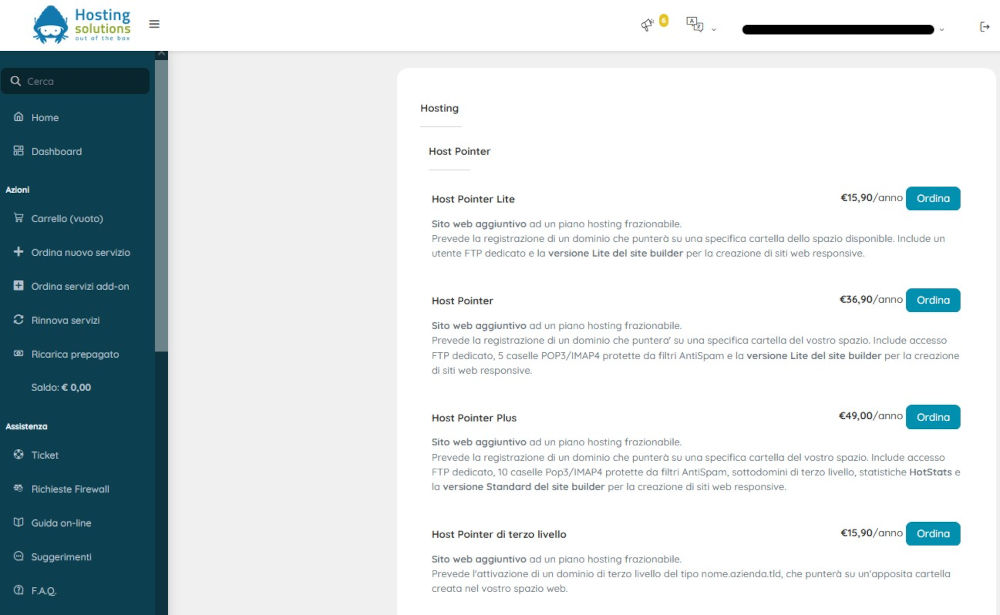
Ad esempio, ipotizziamo che il cliente abbia tra i suoi servizi attivi il servizio "Host Pointer" (vedi immagine sopra): in questo caso, cliccando sulla voce Ordina Servizi Add-On il pannello proporrà una lista di servizi aggiuntivi del servizio "Host Pointer".
Una volta individuato il servizio aggiuntivo desiderato, cliccare sul relativo bottone Ordina e seguire la procedura d'acquisto guidata.
Upgrade di uno o più servizi attivi
L'operazione di Upgrade di un servizio permette di trasformare, in modo automatico, un servizio attivo in un altro, della stessa tipologia ma di livello superiore, con costi calcolati in base alla differenza tra i canoni dei servizi, più un eventuale costo di attivazione (solo nel caso Hard Upgrade). Non tutti i servizi dispongono della possibilità di upgrade: per sapere se il proprio servizio è tra questi, è sufficiente collegarsi al pannello di controllo e consultare le funzionalità associate al servizio.
Nella home del pannello di controllo, infatti, sono mostrati tutti i servizi attivi suddivisi in schede per tipologia di servizio (Domini, Hosting & Dedicati, Cloud, etc). Cliccare sulla scheda contenente il servizio di cui si vuole fare l'upgrade: nella lista dei servizi attivi mostrata, cliccare sulla freccia verso il basso accanto al bottone "Gestisci" sulla riga del servizio di interesse.
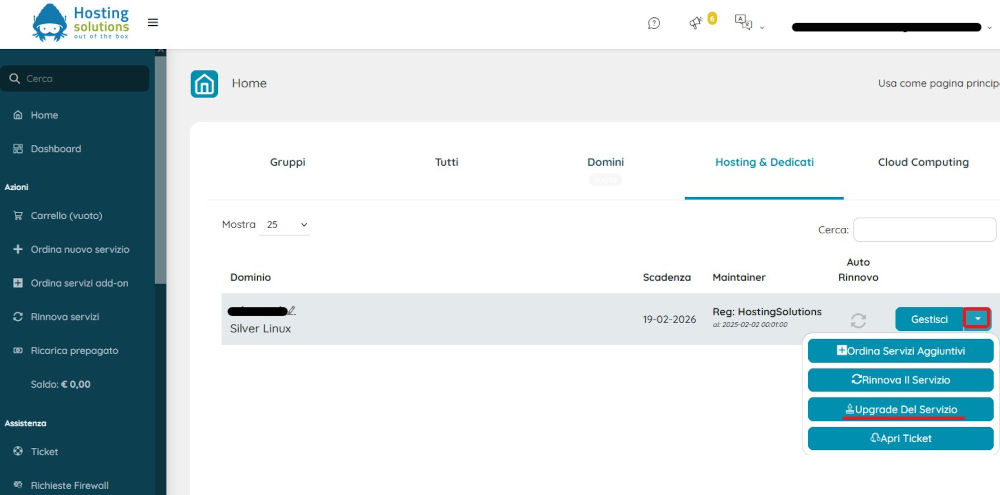
Questo mostrerà un menu a discesa, fare clic sulla voce Upgrade del servizio: verrà mostrata la lista di tutti i possibili upgrade del servizio, se ne esistono, ed il tipo, se Easy o Hard (un esempio nell'immagine successiva).
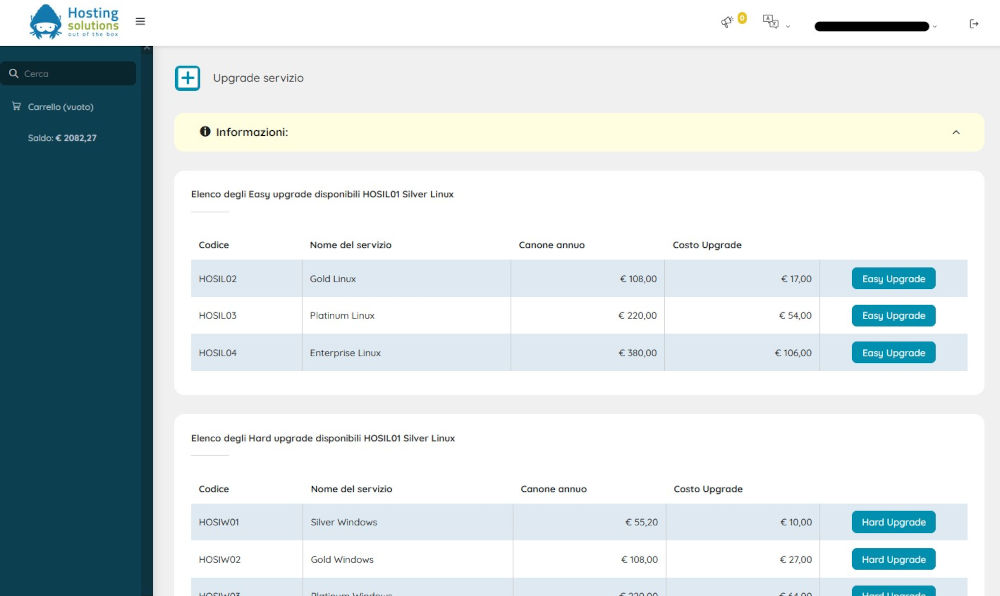
Infine, cliccare sul bottone corrispondente all'upgrade desiderato e completare la procedura.
Per fare un esempio con un caso abbastanza frequente, immaginiamo di voler fare l'upgrade di un piano hosting Silver Linux; in questo caso le possibilità di upgrade sono due:
- Easy Upgrade: è il caso del passaggio da Silver Linux a Gold Linux. Poichè consiste in una semplice attività amministrativa e di aumento delle risorse a disposizione, il corrispettivo da pagare risulta essere la differenza tra il nuovo ed il vecchio canone. Nel caso in esempio, il passaggio da Silver Linux a Gold Linux (o, in generale, ad piano hosting superiore al Silver Linux) ha un costo che è l'equivalente della differenza tra i canoni.
- Hard Upgrade: è considerato Hard un upgrade che comporta una riattivazione del servizio su un nuovo server. È il caso, ad esempio, del passaggio da Silver Linux a Silver Windows (NB: il trasferimento fisico dei file del sito è a carico del cliente), infatti questo upgrade comporta lo spostamento del piano hosting da un server Linux ad un Windows e la riattivazione del servizio sul nuovo server. Il costo di questo passaggio è maggiore rispetto a quello di un easy upgrade, infatti consta nella differenza tra i due canoni + costo di attivazione (una tantum).
